Remediați problemele cu tastele funcționale care nu funcționează în Windows 10

Tastele funcționale Fn vă oferă o modalitate mai rapidă și mai ușoară de a controla anumite funcții hardware.
Command Prompt este o aplicație de traducere în linie de comandă disponibilă ca o caracteristică încorporată a majorității sistemelor de operare. Este încă o modalitate preferată de a automatiza sarcinile sau chiar de a configura funcții care sunt accesibile numai folosind promptul de comandă. Deoarece este o caracteristică atât de importantă a sistemului de operare al unui computer, există mai multe modalități de a-l accesa.

Citiți mai departe pentru a afla trei moduri de a accesa promptul de comandă al Mac și câteva comenzi utile.
Utilizarea promptului de comandă pe un Mac
Versiunea macOS a aplicației prompt de comandă se numește Terminal. Oferă acces la partea Unix a macOS, permițându-vă să rulați scripturi, să editați setări, să gestionați fișiere și să utilizați comenzi text. Puteți lansa Terminal folosind Spotlight, Launchpad sau Finder și iată cum.
Deschideți terminalul folosind Launchpad

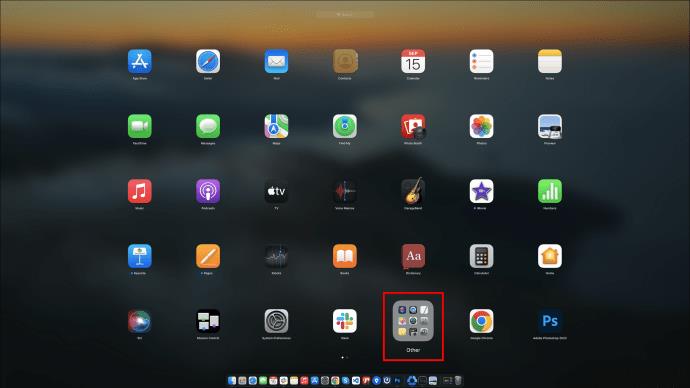
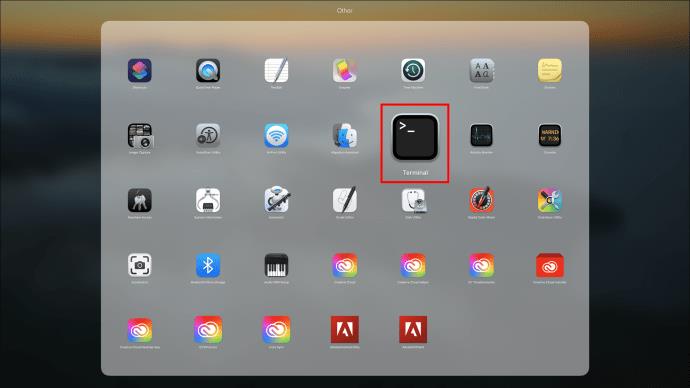
Dacă aplicația Terminal nu se află în folderul Alte, este posibil să fie în altă parte în Launchpad. Puteți încerca următoarele metode pentru a deschide Terminalul.
Deschideți terminalul folosind Spotlight
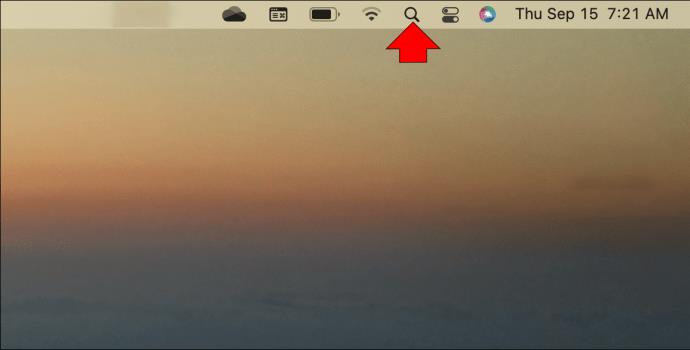
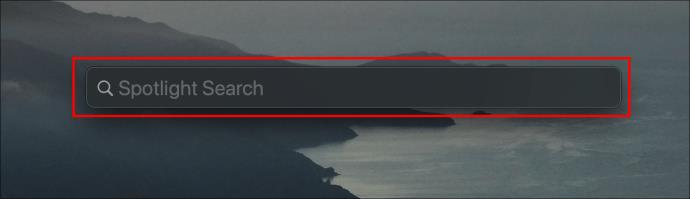
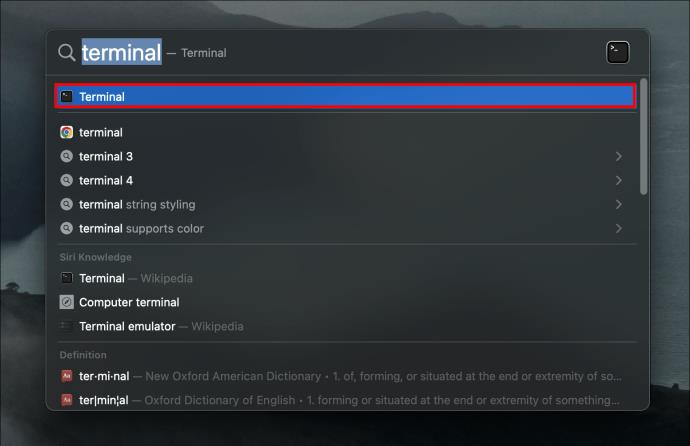
Deschideți terminalul folosind Finder

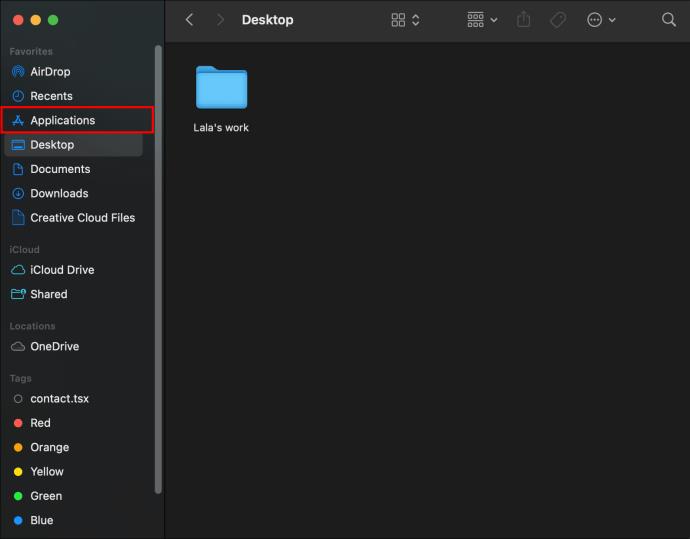
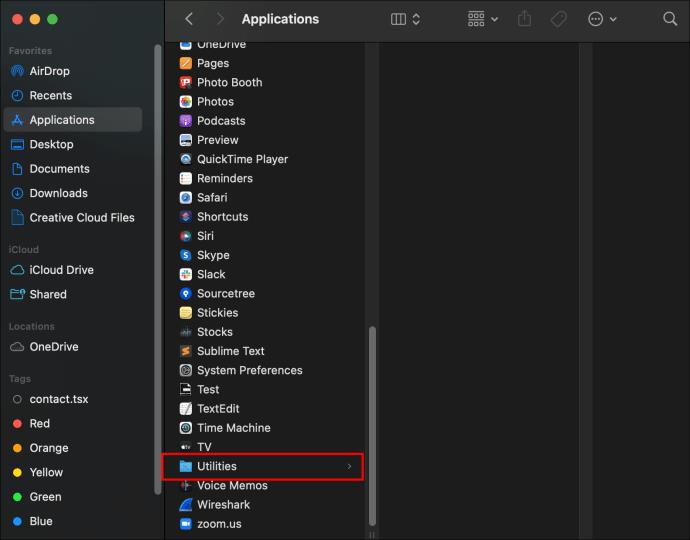

Comenzi terminale
Puteți executa comenzi în Terminal introducând comanda, apoi apăsând tasta Retur. Terminalul ar trebui apoi să răspundă cu orice informații relevante.
Mai jos este o listă de comenzi operaționale pentru a începe să utilizați Terminal și pentru a vă ajuta să vă dezvoltați cunoștințele din promptul de comandă.
Schimbați directorul
Comanda: “ cd“
Comanda „ cd” va schimba directorul Terminal în care lucrați. Acest lucru vă permite să deschideți un fișier, să executați o comandă și să vizualizați conținutul unui alt director.
Director de listări
Comanda:Is
Comanda „ Is” poate fi utilizată în timp ce vizualizați fișierele și directoarele directorului curent. Utilizați comanda „IS -I” pentru a găsi mai multe informații despre fișier, inclusiv data creării, permisiunile și proprietarul.
Deschideți Fișiere
Comanda:open
Comanda „ open” va deschide un fișier. Introducând această comandă, un spațiu, apoi numele fișierului pe care doriți să-l accesați, veți lansa fișierul folosind aplicația corespunzătoare, cum ar fi „Word”, de exemplu.
Copiați în alt director
Comanda:cp
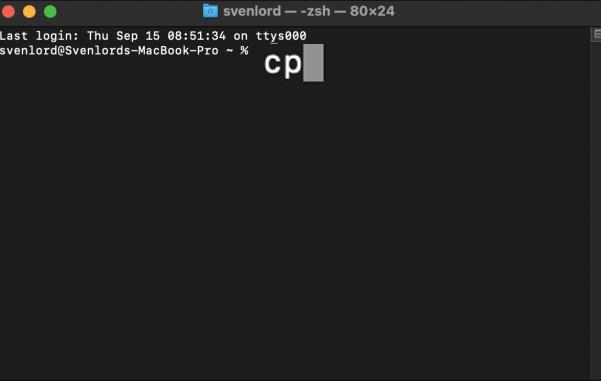
Comanda „ cp” vă permite să copiați un fișier dintr-o locație în alta sau să creați o nouă copie a unui fișier cu un nume nou. Când indicați prima valoare, includeți fișierul original pe care doriți să îl copiați, urmat de un spațiu și calea completă, numele fișierului și extensia unde doriți să fie plasată noua copie.
Exemplu: „ cp [filename] [newfilename]„.
Creați un fișier text
Comanda:touch
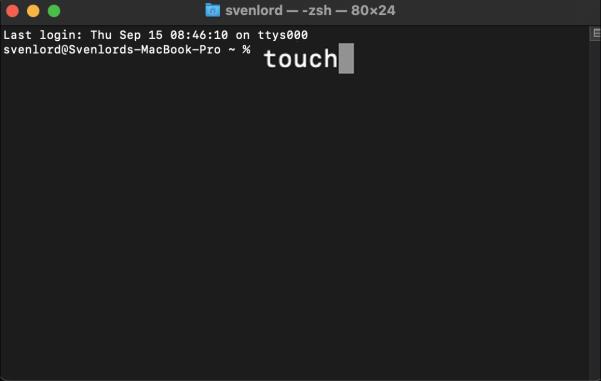
Comanda „ touch” creează un fișier gol de orice tip de fișier. Odată creat fișierul gol, îl puteți lansa în editorul de text folosind comanda „deschidere”.
Exemplu: „ touch newfile.txt.”
Creați un director
Comanda:mkdir
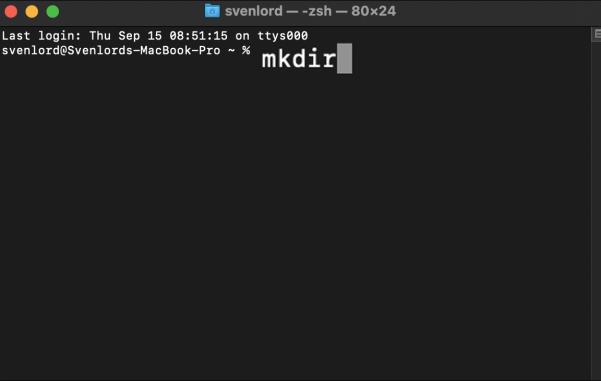
Când aveți nevoie de un alt loc pentru a stoca fișiere noi, mkdircomanda „ ” creează un nou director (dosar). Noul director va fi adăugat la directorul în care lucrați sau puteți specifica locația căii în care doriți să ajungă.
Exemplu: „ mkdir path/to/new/directory.”
Mutați un fișier
Comanda:mv
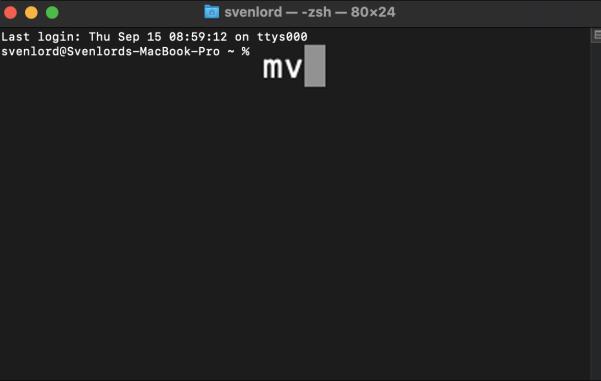
Comanda „ mv” este pentru când doriți să mutați un fișier în loc să faceți o copie a acestuia. Acesta va muta fișierul specificat din locația sa inițială în noua locație.
Exemplu: „ mv [filename] path/to/new/file/location.”
Copiați conținutul folderului într-un folder nou
Comanda:ditto
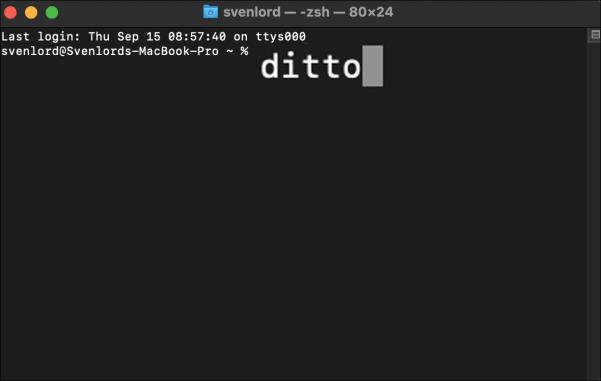
La fel ca și sensul în engleză al lui „ ditto”, această comandă poate fi folosită pentru a face din nou același lucru. Acesta va executa o copie a întregului conținut al unui folder într-un folder specificat de dvs. Acest lucru este ideal dacă trebuie să începeți un nou proiect și să utilizați unul existent ca bază.
Eliminați un director
Comanda:rmdir

Comanda „ rmdir” vă permite să eliminați un director creat din eroare. Dacă, de exemplu, ați denumit greșit un folder, îl puteți redenumi folosind comanda „mv” sau îl puteți șterge folosind comanda „ rmdir”, inclusiv calea către director.
Eliminați directoarele imbricate
Comanda:rm-R
Comanda „ rm-R” elimină directoare întregi care conțin alte directoare sau fișiere. Această comandă este ireversibilă; odată executate, toate directoarele și fișierele din interiorul căii pe care o specificați vor fi șterse imediat.
Lista proceselor computerului care rulează
Comanda:top
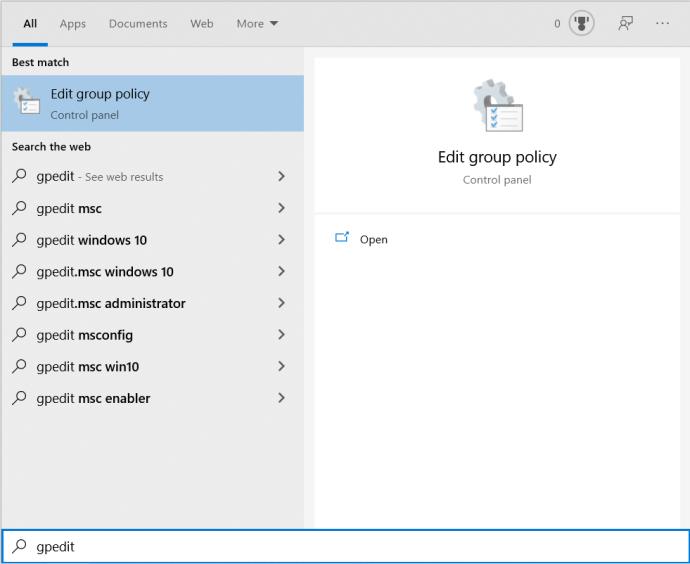
Comanda „ top” va furniza statisticile sistemului dumneavoastră în fereastra Terminal. Informațiile vor include CPU, memoria și utilizarea discului. Se va afișa o listă cu cele mai bune aplicații care rulează activ folosind procesorul, inclusiv porturile utilizate, starea acestora, memoria per aplicație și multe altele. Această comandă se va executa până când apăsați „control + c” pentru a reveni la interfața liniei de comandă sau a ieși din Terminal.
Ieșiți din sub-ecran și reveniți la terminal
Comanda:q
Comanda „ q” este ideală pentru a ieși din comenzi care rulează la nesfârșit atunci când sunt executate, cum ar fi comanda „sus”. Puteți încheia imediat procesul de execuție apăsând butonul „q” de pe tastatură sau cu „control + c”.
Cum să părăsești terminalul
Părăsirea terminalului este simplă; Iată cum:
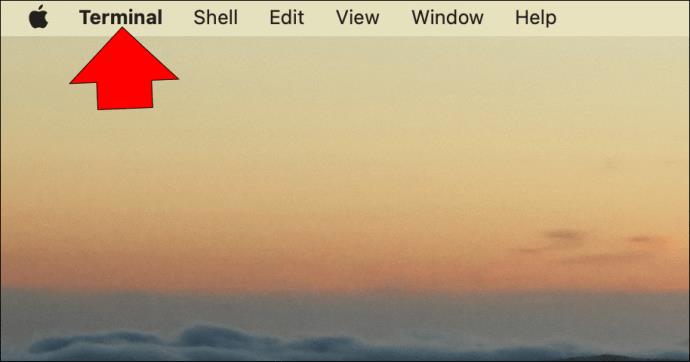
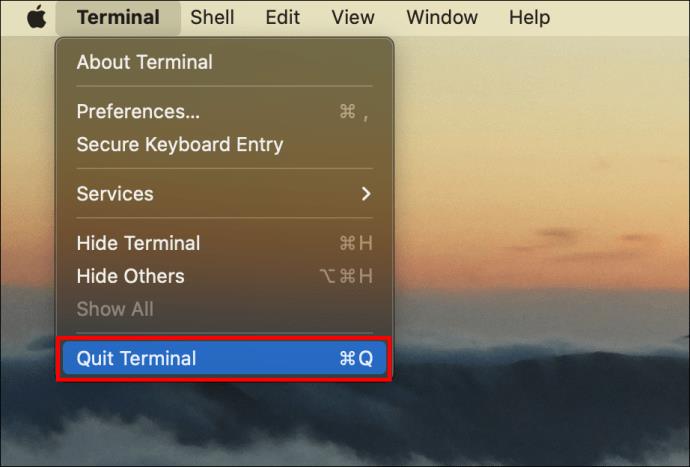
La comanda ta
Terminalul este aplicația prompt de comandă pentru macOS. Poate fi accesat prin Launchpad, Finder sau introducând o căutare „terminal” în Spotlight.
Interfața de linie de comandă poate fi considerată „Sfântul Graal” al managementului macOS. La un moment dat, era singura modalitate de a face ceva pe un computer. Pe scurt, mulți oameni din tehnologie preferă să folosească promptul de comandă pentru ca cererile să fie efectuate cu precizie și rapiditate.
Ați reușit să deschideți Terminalul cu succes? Ați executat vreo comandă și, dacă da, au funcționat conform așteptărilor? Povestește-ne despre experiența ta cu Terminal în secțiunea de comentarii de mai jos.
Tastele funcționale Fn vă oferă o modalitate mai rapidă și mai ușoară de a controla anumite funcții hardware.
Acest indicator deplasat înseamnă de obicei că criptarea BitLocker a fost dezactivată, o actualizare necesită o repornire sau o actualizare de firmware este în așteptare.
Puteți utiliza una dintre următoarele 6 metode pentru a deschide Proprietăți computer (sau Proprietăți sistem) în Windows 10.
Dacă blochezi corect rețeaua Wi-Fi pentru oaspeți, poți partaja conexiunea la internet cu orice vizitatori fără a partaja alte informații.
În acest articol, WebTech360 vă va ghida cum să dezactivați firewall-ul pe Windows 11.
Când ți-ai cumpărat calculatorul, acesta pornea în câteva secunde și funcționa de minune. Dar lucrurile s-au schimbat în timp.
Acest document este despre ștergerea fișierelor .tmp, nu despre cum să ștergeți istoricul de internet sau memoria cache a browserului.
Poți dezactiva aplicațiile din fundal din Windows 11 pentru a optimiza performanța, a economisi bateria și a reduce consumul de RAM.
Instalarea unui VPN vă va ajuta să vă mențineți computerul cu Windows 11 mai sigur.
Windows oferă o serie de opțiuni utile de accesibilitate, ideale pentru personalizarea interfeței PC-ului, îmbunătățirea confortului și chiar operarea complet hands-free.
Pe Windows 10, Microsoft a integrat o nouă aplicație numită Setări. Această aplicație Setări este o aplicație Metro creată de Microsoft pentru a înlocui aplicația clasică Panou de control.
Folderele mari din sistem sunt unul dintre vinovații care ocupă mult spațiu în sistem. Multe foldere pe care le creați, după ce le ștergeți, vor reapărea după un timp. Poate că acestea sunt foldere nedorite pe care încercați să le eliminați.
Dacă serverul DNS implicit furnizat de furnizorul dvs. de servicii de internet pare lent, nesigur sau nesigur, nu trebuie să îl utilizați. Iată cum puteți modifica setările serverului DNS pe computerul dvs. cu Windows 11.
GodeMode se numește Shortcut Windows Master Control Panel. GodMode (sau God Mode) este un panou de control care vă permite să configurați și să accesați tot ce se află în sistemul de operare Windows.
Pentru a schimba parola sau numele WiFi pentru modemul TP Link, utilizatorii trebuie să se conecteze la adresa corespunzătoare acestei linii de modem. Deci, care este adresa de conectare a modemului TP Link?













